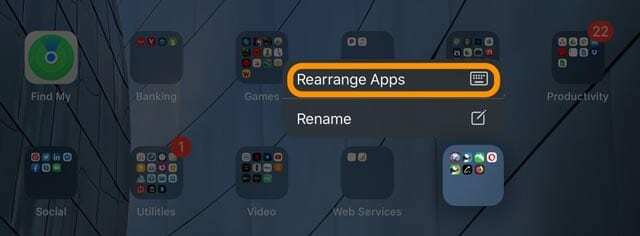Az Apple mobilplatformjának legújabb változata bőven van folyamatban. Az iOS 13 és az iPadOS mostantól a várva várt Sötét móddal, számos adatvédelmi és biztonsági fejlesztéssel, továbbfejlesztett multitasking támogatás és még sok más változtatás néhány gyakran használt alkalmazásban, például a Fotókban, az Emlékeztetőkben és a Térképekben.
Sajnos az új funkciókkal rendelkező új frissítések új problémákkal járnak. Néhány ilyen probléma már az iOS 13 és az iPadOS támogatási fórumain is felkapja a fejét.
A jó hír az, hogy ezeknek a kellemetlenségeknek a többségét meglehetősen gyorsan kijavíthatja egyedül, anélkül, hogy felhívná az Apple támogatását vagy be kellene állítania egy időpont egyeztetés egy Apple Genius meglátogatására. Az alábbiakban felsoroljuk a fő problémákat, és tanácsokat adunk arról, hogy mit kell tenni velük.
Tartalom
- iOS 13 és iPadOS gyakori problémák útmutatója – Áttekintés
- Megérkeztek az iPadOS és iOS kisebb frissítései!
-
Az iOS 13 és az iPadOS telepítési hibáinak és problémáinak kijavítása
- Gyakori okai annak, hogy az iOS 13 nem frissülhet
- Az iOS 13 vagy iPadOS telepítése előtt hozzon létre ingyenes tárhelyet iPhone vagy iPad készülékén
- Az iOS 13 vagy az iPadOS frissítése többször meghiúsul?
- Elakadt a rendszerindítási hurkon vagy az Apple logón, amikor iOS 13-ra vagy iPadOS-re frissít?
- Váltás iOS 13-ról vagy iPadOS bétaverziójáról a nyilvános iOS 13-ra és iPadOS-re
-
Csatlakozási problémák: Wi-Fi, Bluetooth, GPS és egyéb csatlakozási problémák iOS 13 és iPadOS rendszeren
- A Wi-Fi-vel kapcsolatos problémák gyakori okai az iOS 13 vagy iPadOS rendszerrel
- Wi-Fi csatlakozási problémák iPad Air 2 felhasználók számára
- Az AirPort Utility alkalmazás folyamatosan összeomlik iPadOS és iOS 13.1 rendszeren
- GPS-pontossági problémák a frissítést követően?
- Fontos GPS megjegyzés a régebbi iPhone és iPad modellekhez, amelyek nem jogosultak az új frissítésekre
- Kapcsolódási problémák az iPadOS és az USB-meghajtó, egér vagy egyéb tartozékok között
- Gyakori okok, amelyek miatt az iPad vagy az iPhone nem csatlakozik külső tárolóhoz
- Mi a helyzet, ha egeret vagy trackpadet csatlakoztatok az iPademhez?
- Oldalkocsi beállítási, csatlakozási és használhatósági problémák
-
Kommunikációs problémák: iMessage, FaceTime, eSIM és egyéb kommunikációs problémák iOS 13 és iPadOS rendszeren
- Üzenetalkalmazás és iMessage problémák iOS 13 és iPadOS rendszerrel
- Beragadt az iMessage-be vagy a FaceTime-ba, és aktiválásra vár?
- Hiányoznak fotók és mellékletek az iMessage-beszélgetésekből?
- Az üzenetek nem szinkronizálódnak az eszközök között?
- eSIM és Dual-SIM támogatás az iOS 13 rendszerben
-
Szinkronizálási problémák: iCloud, Emlékeztetők alkalmazás, Mail alkalmazás, Apple Music stb
- Emlékeztetők hiányoznak vagy az emlékeztetők listája kiürült a frissítés után?
- A Mail alkalmazásnak túl sok problémája van az iOS 13 és az iPadOS rendszerben
- Az Apple Music Library üres vagy nem szinkronizálódik az iOS 13-ra való frissítés után
- A lejátszási listákon rossz a grafika iOS és iPadOS 13.1 rendszeren
- A parancsikonok nem működnek a CarPlay alkalmazással az iOS 13 rendszerben
- Az epizód nem elérhető üzenet a Podcasts alkalmazásban?
-
Problémák a kezdőképernyővel, az alkalmazásokkal és a 3D érintéssel vagy a tapintással
- Túl kicsik vagy nagyok az iPad alkalmazásikonjai?
- Hiányoznak alkalmazások az iPhone kezdőképernyőjéről az iOS 13 vagy iPadOS frissítése után?
- Nem tudod átrendezni az alkalmazásikonokat? Nem tudja törölni vagy áthelyezni az alkalmazásokat? Az alkalmazások nem maradnak új helyen vagy mappában?
- Alkalmazások áthelyezése vagy átrendezése
- Az iPhone, iPad vagy iPod touch késik a kezdőképernyők közötti görgetés közben?
- A Slide Over elmosódott az iPadOS-ben
- A Kezdőlap sávról felfelé húzás nem működik iPhone X vagy újabb készüléken?
- Nem működik a képernyő elforgatása az iOS frissítése után?
- Nem találja, hol frissítheti az alkalmazásokat az App Store-ban?
- Nem működött a kamera és a vaku, amikor frissített iOS 13-ra?
- A WeChat nem működik iOS 13-mal
- A Calendars ismétlődő születésnapokat hoz létre a névjegyei számára
- A Photos összeomlik görgetéskor
- Egyéb alkalmazásokkal kapcsolatos problémák és javítások iOS 13 vagy iPadOS rendszerhez
-
Teljesítmény- és teljesítményproblémák
- Elemes blues
- 98% felett nem tölthető
- Az iOS 13 és az iPadOS elég gyorsak a teljesítmény terén
- Sebességproblémák iPad Air 2 felhasználók számára
- Problémák az iPad Pro 10,5 hüvelykes verziójával az iPadOS 13.1 rendszeren
-
Előre fizetni
- Kapcsolódó hozzászólások:
iOS 13 és iPadOS gyakori problémák útmutatója – Áttekintés
Ebben az iOS 13-ra és iPadOS-re vonatkozó útmutatóban végigvezetjük Önt az iOS 13 és iPadOS rendszerekkel kapcsolatos gyakori problémák és bosszúságok hibaelhárításán és kijavításán (vagy megoldásán).
A mélyreható problémák esetén pedig olyan cikkekre és forrásokra hivatkozunk, amelyek részletesen ismertetik az adott probléma megoldását lépésről lépésre.
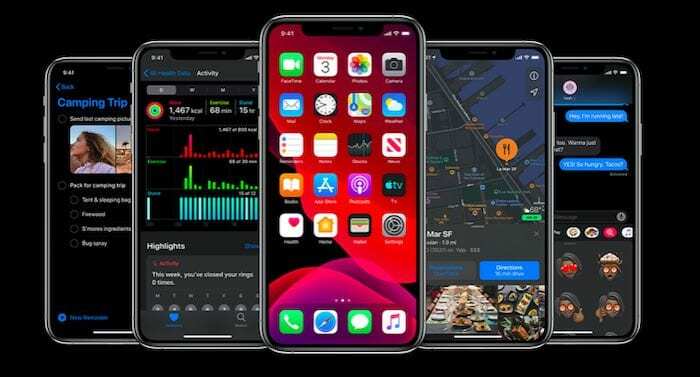
Ez az átfogó útmutató több kulcsfontosságú részre oszlik, az alapvető telepítési és frissítési problémáktól, tippektől és trükköktől kezdve egészen a tippekig könnyedén kihozhatja a legtöbbet az új funkciókból és hibaelhárítási ötletekből néhány alapvető alkalmazáshoz, például az iMessage, Notes és Posta.
Ahol lehetett, mi is alkottunk egyszerű csalólapok olyan alapvető tippekkel, amelyek az évek során beváltak olvasóink számára, amikor megbirkóztak néhány ilyen gyakori iOS-bántalmazással. Az olvasók visszajelzései és tippjei szintén beépülnek a gyorstippekbe.
Tehát ha iPhone, iPad vagy iPod problémái vannak a telepítéssel, a kommunikációval, a csatlakozással, a kamerával és az akkumulátorral vagy az áramellátással kapcsolatban, először tekintse meg ezt az útmutatót, és nézze meg, hogy meg tudja-e oldani a problémát egyedül.
Javasoljuk, hogy először készítsen teljes biztonsági másolatot iPhone, iPad vagy iPod touch készülékéről.
Ha problémája nem szerepel a listában, kérjük, adja hozzá a megjegyzések részhez.
Kérjük, ossza meg kedvenc tippjeit, trükkjeit és finomításait, vagy küldje el megjegyzéseit képernyőképekkel stb. nak nek [e-mail védett]
Megérkeztek az iPadOS és iOS kisebb frissítései! 
Az Apple máris kiadta a következő kisebb frissítést az iPadOS-hez és iOS-hez készült szoftveréhez.
Ha még nem tette meg, csatlakozzon egy számítógéphez, hogy frissítse az iOS 13.x-re, majd indítsa újra az eszközt, hogy megnézze, megoldja-e a problémákat.
Az Apple felsorolta azokat a problémákat, amelyeket ezek a kisebb frissítések kijavítanak vonatkozó kiadási megjegyzések.
Ha bármilyen problémát tapasztal, frissítse eszközét a legújabb szoftverre, és tesztelje újra. Ideális esetben használjon számítógépet az eszköz frissítéséhez, mivel ez a szoftver teljesebb telepítése.
Még egy kisebb frissítés után is tapasztalja ezeket a problémákat iPadOS vagy iOS rendszeren? Ossza meg velünk, hogy mi történik a megjegyzésekben!
Az iOS 13 és az iPadOS telepítési hibáinak és problémáinak kijavítása 
Ha a legújabb iOS 13 vagy iPadOS frissítést próbálja telepíteni, de gondjai vannak a frissítéssel, számos megoldás létezik.
Gyakori okai annak, hogy az iOS 13 nem frissülhet
Öt fő oka van annak, hogy az iOS-frissítések nem telepíthetők:
- az ingyenes tárhely hiánya az iPhone vagy iPad készüléken
- nincs elég töltés a készüléken
- gyenge minőségű Wi-Fi erősség
- problémás proxy vagy VPN
- Az Apple szerverei foglaltak, ami késésekhez vezet a telepítésben.
Az iOS 13 vagy iPadOS telepítése előtt hozzon létre ingyenes tárhelyet iPhone vagy iPad készülékén
Először is győződjön meg arról, hogy legalább 4–6 GB szabad tárhelye van az eszközön a frissítéshez – ellenőrizze az eszköz tárhelyét Beállítások > Általános > [iDevice] Tárhely. Ha nincs legalább 4 GB szabad hely, távolítson el egyes alkalmazásokat, fényképeket, videókat vagy egyéb tárolóeszközöket és több helyet szabadítson fel eszközén.
Miután elegendő helyet szabadít fel, indítsa újra az eszközt, és próbálja meg újra telepíteni az iOS 13 vagy iPadOS rendszert.
Hogyan szabadulhatok meg az „Egyéb” tárhelytől az iPhone, iPad vagy iPod touch készüléken?
Sok felhasználó küzd azért, hogy elegendő szabad helyet szabadítson fel az iOS 13 vagy iPadOS számára, mert sok tárhelyet foglalnak el az „Egyéb” vagy „Rendszer” adatok. Tekintse meg ezt a cikket, hogy megtudja, mit tehet ez ellen.
Mi a teendő, ha nem tudok elegendő helyet felszabadítani az iOS 13 vagy az iPadOS telepítéséhez?
Nehéz 4–6 GB szabad tárhelyet felszabadítani, ha iPhone-ján vagy iPadjén csak 16 GB van. Ha ez a helyzet, próbálja meg frissíteni az eszközt számítógép segítségével. Csatlakozzon az iTuneshoz vagy a Finderhez, és használja azt az eszköz frissítéseinek kereséséhez. Ennek hiányában készítsen biztonsági másolatot, és törölje az eszközt. Ezután telepítheti a frissítést, és visszaállíthatja a biztonsági másolatot.
Az iOS 13 vagy az iPadOS frissítése többször meghiúsul?
Ismételt telepítési hibák esetén erősen ajánljuk frissítse eszközét az iTunes (macOS Mojave és régebbi, valamint Windows) vagy a Finder (macOS Catalina és újabb rendszerekhez) segítségével. Amikor iTunes vagy Finder segítségével frissít, az Apple az iOS vagy iPadOS teljes verzióját telepíti az eszközére, beleértve az összes kódmódosítást és az összes változatlan kódot.
Amikor a Szoftver frissítés funkciót a készülékében Beállítások kb, az éteren keresztüli frissítés csak a megváltozott kódot telepíti, és nem egy teljes iOS vagy iPadOS frissítés.
Ha VPN-t vagy proxyt használ iPhone-ján vagy iPadjén, kapcsolja ki, és próbálja meg telepíteni. Módosítsa a Wi-Fi DNS-szolgáltatást 8.8.8.8-ra vagy 8.8.8.4-re és nézze meg, hogy továbbra is problémái vannak-e az iOS 13 vagy az iPadOS telepítésével.

Merüljön el az iOS 13 és az iPadOS telepítési hibáiban: Hiba történt az iOS 13 vagy iPadOS telepítése során iPhone vagy iPad készüléken? Hogyan lehet javítani
Elakadt a rendszerindítási hurkon vagy az Apple logón, amikor iOS 13-ra vagy iPadOS-re frissít?
Időnként az iOS és iPadOS frissítései miatt sok régebbi eszköz elakad az Apple logóval a frissítés vége felé. A letöltési és ellenőrzési folyamat akadozás nélkül zajlik, de a frissítés meghiúsul, elakad az Apple logónál vagy egy rendszerindítási folyamatban. 
Ha ebben a helyzetben találja magát, a legjobb, amit tehet Újraindítás kényszerítése iPhone, iPad vagy iPod touch készülékén. Ezután próbálja meg újra telepíteni a frissítést, akár a Beállításokból, akár számítógépről. Ha ez nem működik, töltsön le egy friss iOS 13 vagy iPadOS IPSW fájlt innen ipsw.me és ezzel frissítheti készülékét.
Tudjon meg többet a nem gyakori telepítési problémák megoldásáról az alábbi útmutató segítségével:
- Beragadt egy rendszerindító hurokba? Az iPhone az iOS vagy iPadOS frissítése után folyamatosan visszaáll vagy újraindul
Több felhasználó azt tapasztalta, hogy miután frissítette iPhone-ját vagy iPadjét a legújabb frissítésre, egy értesítésben frissíteni kellett az Apple ID adatait. Ez nem nagy probléma, itt megtudhatja, hogyan javíthatja ki.
Váltás iOS 13-ról vagy iPadOS bétaverziójáról a nyilvános iOS 13-ra és iPadOS-re
Ha már tesztelte az iOS 13 rendszert Az Apple béta szoftvere, törölnie kell a béta profilt a Beállítások közül, hogy visszatérjen az általános kiadásokhoz:
- Menj Beállítások > Általános > Profilok.
- Koppintson az iOS 13 és iPadOS 13 Beta profiljára.
- Koppintson a Profil eltávolítása.
A következő alkalommal, amikor az Apple a jelenlegi Béta-szoftvernél későbbi szoftverfrissítést ad ki, a szokásos módon frissítheti a Beállítások menüben.
Sikerült megoldania az iOS 13 vagy iPadOS telepítési problémáit? Írd meg nekünk kommentben, hogyan csináltad!
Csatlakozási problémák: Wi-Fi, Bluetooth, GPS és egyéb csatlakozási problémák iOS 13 és iPadOS rendszeren
Az iOS 13 és az iPadOS támogatja a Wi-Fi Alliance legújabb szabványát, hogy biztonságos böngészési élményt nyújtson.
Az Apple olyan funkciókat is bevezetett, amelyek lehetővé teszik az iPhone, iPad vagy iPod touch számára, hogy emlékezzen a népszerű Wi-Fi hálózatokra, amelyekhez gyakran csatlakozik. Olvassa el a új Wi-Fi adatvédelmi funkciók és egyéb fejlesztések az iOS 13 vagy iPadOS rendszerben.
A Wi-Fi-vel kapcsolatos problémák gyakori okai az iOS 13 vagy iPadOS rendszerrel
Íme néhány leggyakoribb ok, amiért lassú Wi-Fi-t vagy gyenge kapcsolatot tapasztalhat egy új mobil operációs rendszerre való frissítés után:
- Az útválasztónak firmware-frissítésre vagy alaphelyzetbe állításra van szüksége.
- Az útválasztó speciális beállításai helytelenek, különösen, ha Mesh-hálózatot használ (ellenőrizze a barangolási sebesség beállítását).
Mély merüléstA 10 leggyakoribb módszer a Wi-Fi-problémák megoldására az iOS 13/iPadOS frissítést követően
A legtöbb Wi-Fi probléma könnyen megoldható ezzel a három megközelítéssel. Próbálja ki mindegyiket, és nézze meg, megoldja-e a problémát:
- Felejtse el Wi-Fi hálózatát a Beállításokban, majd indítsa újra az eszközt és az útválasztót, mielőtt újra csatlakozna.
- Állítsa vissza az eszköz hálózati beállításait a következőn keresztül Beállítások > Általános > Visszaállítás > Hálózati beállítások visszaállítása.
- Állítsa vissza az eszköz összes beállítását a következőn keresztül Beállítások > Általános > Visszaállítás > Összes beállítás visszaállítása.
Wi-Fi csatlakozási problémák iPad Air 2 felhasználók számára
Az iPadOS tegnapi kiadása egy új hiba felfedezésével érkezett, amely úgy tűnik, csak az iPad Air 2 eszközöket érinti. Ezzel a hibával a felhasználók nem tudnak csatlakozni Wi-Fi hálózathoz, mivel iPadjük folyamatosan felszólítja őket a jelszó újbóli megadására.
Annak ellenére, hogy számtalanszor megadta a helyes jelszót, az iPad Air 2 soha nem csatlakozik a Wi-Fi-hez. Vannak a néhány megoldás erre: távolítsa el a jelszót a Wi-Fi hálózatból, vagy törölje és állítsa vissza iPadjét.
Ha eltávolítja a jelszót a Wi-Fi hálózatról, elkerülheti ezt a hibát, de a hálózathoz csatlakoztatott összes eszköz biztonságát is veszélyezteti. Nem javasolt. Néhány felhasználó megtalálta a középutat MAC szűrő megvalósítása.
Alternatív megoldásként az iPad Air 2 törlése és a szoftver iTuneson keresztüli újratelepítése hatékony megoldásnak tűnik. Ennek elkészítése azonban nagyon időigényes. Először is gondoskodnia kell arról, hogy legyen biztonsági másolata!
Merüljön el mélyebben az internethez nem kapcsolódó lezárt eszköz visszaállításának módjában iOS: Minden a DFU-ról és a helyreállítási módról
Az AirPort Utility alkalmazás folyamatosan összeomlik iPadOS és iOS 13.1 rendszeren
Az AirPort-felhasználók kétségbe vannak esve, mivel az alkalmazás többször összeomlik az új szoftveren. Az Apple iOS és iPadOS 13.1-es frissítése nem oldotta meg ezt a problémát, és jelenleg nincs megbízható megoldás.
Egyes felhasználók azt mondják, hogy a Wi-Fi Scanner bekapcsolása a Beállításokban segít, mások azonban továbbra is tanácstalanok.
Remélhetőleg az AirPort Utility stabilabb lesz az Apple következő frissítésében.
Tudja, hogyan lehet megoldani ezt a problémát? Kérjük, ossza meg velünk az oldal alján található megjegyzésekben!
GPS-pontossági problémák a frissítést követően?
A korábbi iOS-platformokon tapasztalt GPS-problémák közül sok megoldódott az iOS 12-ben. A GPS funkciót stabilnak és erősnek találtuk még az iOS 13 béta verzióin belül is.
A GPS pontossága a látható GPS-műholdak számától függ. Az összes látható műhold helyének meghatározása több percig is eltarthat, és a pontosság idővel fokozatosan növekszik.
Ha GPS-pontossági problémákat tapasztal az iOS 13 frissítése után, az Apple két kulcsfontosságú lépést javasol az eszköz GPS-erősségének javítására:
- Győződjön meg arról, hogy helyesen állította be a dátumot, az időt és az időzónát az eszközön Beállítások > Általános > Dátum és idő. Ha lehetséges, használja Automatikus beállítás. Kapcsolja ki és be, és ellenőrizze, hogy javul-e a pontosság.
- Legyen tiszta látás több irányban. Falak, járműtetők, magas épületek, hegyek és egyéb akadályok akadályozhatják a GPS-műholdak rálátását. Ha ez megtörténik, a készülék Wi-Fi- vagy mobilhálózatokat használ az Ön helyzetének meghatározására, amíg a GPS-műholdak ismét láthatóvá nem válnak.
A pletykák szerint az iPhone 11 modellekben található új R sorozatú helymeghatározó társprocesszor várhatóan ultraszéles sávú technológiát fog tartalmazni, amely még pontosabbá teszi a helymeghatározást.
Merülj mélyre bejegyzésünkkel: GPS-problémák az iPhone-nal a legújabb iOS frissítés után
Fontos GPS megjegyzés a régebbi iPhone és iPad modellekhez, amelyek nem jogosultak az új frissítésekre
Azok a régebbi iPhone vagy iPad készülékekkel rendelkező felhasználók, akik nem tudtak frissíteni iOS 12-re, nézzék meg az Apple iOS 9.3.6 és iOS 10.3.4 frissítéseit. Ezek az exkluzív frissítések az Apple-től (amelyet 2019 júliusában jelentettek be) a régebbi készülékek GPS-szel kapcsolatos problémáinak megoldására szolgáltak.
Az Apple megemlítette, hogy:
2019. november 3-tól kezdődően egyes 2012-ben és korábban bevezetett iPhone- és iPad-modellekhez iOS-frissítésre lesz szükség a pontos GPS-helymeghatározás, valamint a pontos dátum és idő megőrzése érdekében. Ennek oka a GPS időgörgetési problémája, amely 2019. április 6-án érintette más gyártók GPS-képes termékeit. Ez 2019. november 3-ig semmilyen eszközt nem érint.
Kapcsolódási problémák az iPadOS és az USB-meghajtó, egér vagy egyéb tartozékok között
Az iPadOS és az iOS 13 az Apple első olyan nagy mobilplatformja, amely teljes körű támogatást nyújt a külső tároláshoz.
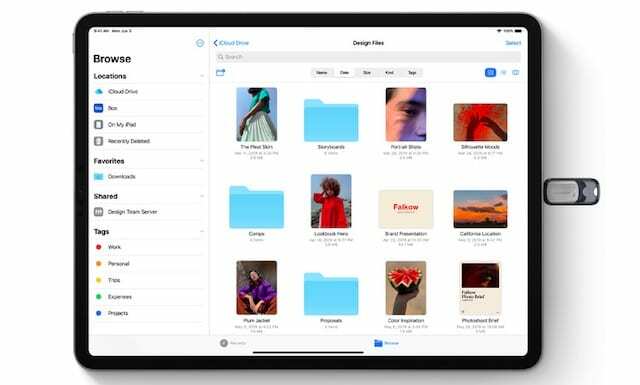
Azok számára, akik iPad-et és iPhone-unkat fotókhoz vagy más médiához használjuk, nagy előnyt jelent a külső tárolóeszközök olvasásának és feldolgozásának képessége.
A külső meghajtók integrálása iPhone-jával vagy iPadjével a Fájlok alkalmazáson keresztül történik, amely szintén megújult, hogy megfeleljen az új követelményeknek, például a beágyazott mappák támogatására.
Az elmúlt néhány hónapban számos USB-meghajtót és külső meghajtót teszteltünk több iOS 13-at használó iPhone-nal és iPadOS-t használó iPad-del. Az iPad vagy iPhone és a meghajtó közötti csatlakozási vagy hozzáférési problémák számos okból adódhatnak.
Gyakori okok, amelyek miatt az iPad vagy az iPhone nem csatlakozik külső tárolóhoz
- A tápellátással rendelkező meghajtók és még egyes nem tápellátású meghajtók is csak akkor működnek, ha az eszköz csatlakoztatva van az áramforráshoz.
- A külső meghajtó formátuma hibás, vagy nem kompatibilis az iOS 13 és iPadOS rendszerrel.
- Le kell kapcsolnia iPhone-ját vagy iPadjét, majd csatlakoztatnia kell a külső meghajtót, mielőtt újra bekapcsolná.
- Az USB-kiegészítő engedélybeállításai rosszak, ellenőrizze őket a Beállítások alkalmazásban.
- A meghajtó működéséhez speciális csatlakozásra, kábelre vagy adapterre van szüksége.
Merüljön el a mieinkbeniPad és iPhone, valamint a külső tárhely hibaelhárítási útmutatója hogy többet megtudjon a külső meghajtók használatáról
Power Tip #1: tudsz töltse fel filmjeit és zenéit a külső tárhelyére és megtekintheti vagy hallgathatja őket a készülékén anélkül, hogy át kellene másolnia a fájlokat, ezáltal tárhelyet takaríthat meg készülékén. Teszteltük a SanDisk iXpand és nagyon elégedettek voltak az eredménnyel.
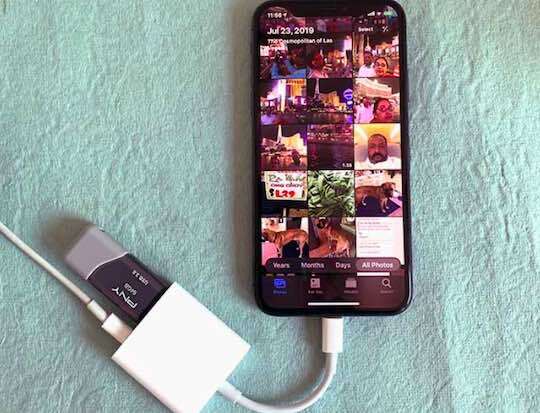
2. teljesítmény-tipp: Most tudsz készítsen biztonsági másolatot iPhone vagy iPad fényképeiről egy külső meghajtóra könnyen. Hasonlóképpen, zipzár és kicsomagolás A funkciók használata gyerekjáték az iPadOS új Fájlok alkalmazásával.
Mi a helyzet, ha egeret vagy trackpadet csatlakoztatok az iPademhez?
Kivéve az Apple saját Magic Mouse-jét, nem tapasztaltunk túl sok problémát az egér vagy a trackpad iPadOS-hez való csatlakoztatásával kapcsolatban. Íme néhány általános tipp, amelyeket érdemes megfontolni, ha problémákba ütközik:
- Ellenőrizze, hogy az egér vagy a trackpad nincs-e még csatlakoztatva másik eszközhöz.
- Ha az egér vagy a görgetőpad tápkapcsolóval rendelkezik, ellenőrizze, hogy be van-e kapcsolva.
- Frissítse iPhone vagy iPad szoftverét.
- Ha lehetséges, töltse fel teljesen az egeret vagy a trackpadet, vagy cserélje ki az elemeket.
- Vizsgálja meg a portokat, kábeleket és csatlakozókat, hogy nincs-e rajta fizikai sérülés jele.
- Próbálja meg hozzáadni az egeret vagy a görgetőpadot a Kisegítő lehetőségek Kapcsolóvezérlés beállításaihoz.
- Indítsa újra iPhone vagy iPad készülékét, valamint az egeret vagy az érintőpadot.
- Válassza le mindenről az egeret vagy a görgetőpadot, és próbálja meg újra csatlakoztatni.
Merüljön el a tippek mélyén amikor az egér és a görgetőpad nem működik az iPaddel.
Oldalkocsi beállítási, csatlakozási és használhatósági problémák
Az oldalkocsi egyike azoknak a funkcióknak, amelyek számos felhasználó számára fő motivációs tényezőnek bizonyultak, hogy az iPadOS béta változatához csatlakozzanak. Ennek eléréséhez már nincs szüksége harmadik féltől származó alkalmazásra, és a felhasználók ezt észre is veszik.
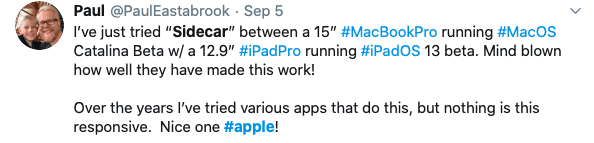
Fantasztikus, ha az iPad kijelzője extra monitorként működik a macOS Catalina rendszert futtató Mac gépen! Az iPadOS ezen vadonatúj funkciója könnyen beállítható és használható.
Ha az iPadOS frissítése után problémái adódnak az iPad oldalkocsis megjelenítőeszközként történő beállítása során, vessen egy pillantást részletes Oldalkocsi hibaelhárítási útmutató.
Kommunikációs problémák: iMessage, FaceTime, eSIM és egyéb kommunikációs problémák iOS 13 és iPadOS rendszeren
Az Apple néhány új funkciót tartalmaz az iMessage és a FaceTime számára iOS 13 és iPadOS rendszerrel, beleértve az eSIM és a dual SIM támogatást mindkét telefonhoz számok, jobb keresés az Üzenetek alkalmazásban, és egy új felhasználói profil rész, amely lehetővé teszi, hogy kiválaszthassa, kivel szeretné megosztani a nevét vagy fényképeit val vel. 
És természetesen vannak új animoji arcok egérrel, polipbal és tehénnel. És szintén sok van új memoji testreszabások, a sminktől a piercingek minden típusáig.
Frissítés után nem ritka, hogy problémák adódnak az Üzenetek alkalmazással, a FaceTime-vel vagy akár a Telefon alkalmazással. Vessünk egy pillantást ezekre a gyakori problémákra.
Üzenetalkalmazás és iMessage problémák iOS 13 és iPadOS rendszerrel
Amikor először nyitja meg a Messages alkalmazást az iOS 13 vagy iPadOS rendszerre való frissítés után, megjelenhet egy üzenet, amely szerint a Messages indexel. Ha ezt látja, ne aggódjon – ez az Üzenetek jelentősen továbbfejlesztett keresési funkciójának várható része. 
Beragadt az iMessage-be vagy a FaceTime-ba, és aktiválásra vár?
Egy jelentősebb iOS vagy iPadOS frissítés után előfordulhat, hogy az iMessage-t és a FaceTime-ot újra aktiválni kell. Időnként elakadnak ebben a folyamatban, különösen akkor, ha az Apple szervereit kérik.
Ami általában működik, az az iMessage vagy a FaceTime kikapcsolása, majd 20-30 másodperc várakozás, majd visszakapcsolása, hogy a szolgáltatások újracsatlakozzanak az Apple szervereihez.
- iMessage esetén: lépjen ide Beállítások > Üzenetek > iMessage
- FaceTime esetén: Nyissa meg a következőt: Beállítások > FaceTime
Hiányoznak fotók és mellékletek az iMessage-beszélgetésekből?
Az iMessage egyik legjobb tulajdonsága, hogy kiváló minőségű fényképeket küldhet barátainak és családtagjainak. Sokan gyűjtöttünk lenyűgöző fotógyűjteményeket beszélgetéseink során, amelyek az elmúlt néhány év kapcsolatait örökítik meg. 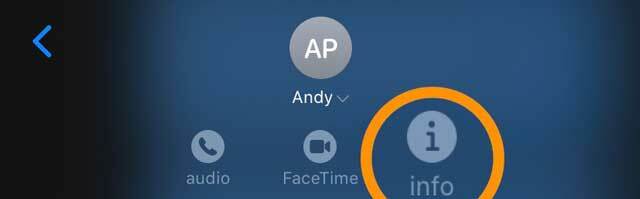
Aggasztó azonban, hogy a meglévő fotók úgy tűnik, hogy eltűntek az iOS 13 Üzenetek alkalmazásából. Amikor megérinti az „i” gombot a beszélgetés tetején, látnia kell az összes médiát. 
Ha nem látja a fényképeit, akkor valószínű, hogy eszköze az összes üzenetet indexeli a továbbfejlesztett keresés funkcióhoz.
Az indexelés befejezése után az eszköznek vissza kell térnie a normál működéshez – az ehhez szükséges idő az internet sebességétől és a Message alkalmazás által tárolt adatmennyiségtől függ.
Addig is visszagörgetheti a beszélgetéseket, és megkeresheti a fényképeket, így azok nem lettek törölve.
Az Apple azt állítja, hogy az iOS 13.2+ frissítése megoldotta ezt a problémát. Ez bevált neked?
Az üzenetek nem szinkronizálódnak az eszközök között?
Ha az Üzenetek nem szinkronizálódnak az eszközök között, feltétlenül kapcsolja be az Üzenetek funkciót az egyes eszközök iCloud-beállításaiban.
Menj Beállítások > [Az Ön neve] > iCloud > Üzenetek és kapcsolja be az összes eszközén. 
Ha már be van kapcsolva, próbálja meg kikapcsolni, várjon körülbelül 10 másodpercet, majd kapcsolja vissza.
Ahhoz, hogy az üzenetek szinkronizálhatók legyenek a Mac számítógéppel, a macOS High Sierra 10.13.5 vagy újabb verzióját kell futtatnia.
Cikkünkben részletesen áttekintheti az Üzenetek alkalmazással kapcsolatos problémákatAz iMessage nem működik iOS 13 vagy iPadOS rendszeren? Javítsa meg még ma
A FaceTime problémáival kapcsolatban lásd ezt a cikket Miért nem működik a FaceTime az iOS 13 és iPadOS rendszerben? Hogyan lehet javítani
eSIM és Dual-SIM támogatás az iOS 13 rendszerben
Utolsó kommunikációs elemünk az eSIM és az iOS 13. Feltétlenül tekintse meg részletes útmutatónkat, ha azt fontolgatja, hogy fizikai SIM-ről e-SIM-re váltson. Kiemeljük benne a különféle választási lehetőségeket, hordozó lehetőségeket és egyéb lényeges dolgokat. 
A csatlakozási problémákkal és egyebekkel kapcsolatban két SIM-kártyával kapcsolatos beállítások, kérjük, olvassa el az iOS 13 rendszerhez frissített részletes útmutatónkat.
Ha új iPhone-ra frissített, és át szeretné vinni eSIM-kártyáját az új eszközre, érdemes megnézni ezt a cikket.
Sikerült megoldania az iOS 13 vagy iPadOS kommunikációs problémáit? Írd meg nekünk kommentben, hogyan csináltad!
Szinkronizálási problémák: iCloud, Emlékeztetők alkalmazás, Mail alkalmazás, Apple Music stb
A Mail kivételével nem találkoztunk túl sok problémával az iOS 13 és iPadOS béta tesztelése során. A legtöbb felmerülő probléma elsősorban az iCloud-szinkronizálási problémákkal kapcsolatos.
Például a frissítés után azt tapasztaltuk, hogy nem találtuk a régi Jegyzeteink egy részét, illetve a PDF és a Könyvek tartalmát. A legjobb megoldás, amit erre találtunk, az volt, hogy be- és kikapcsoltuk a Jegyzetek vagy Könyveket az iCloudban, majd sok időt hagytunk az iOS 13-ra vagy iPadOS-re megnyitott megfelelő alkalmazásokkal az összes tartalom újraszkennelésére.
Merüljön el a jegyzetekkel kapcsolatos problémák mélységében cikkünkkel A megjegyzések nem működnek iPadOS vagy iOS 13 rendszeren
Emlékeztetők hiányoznak vagy az emlékeztetők listája kiürült a frissítés után?
Hiányoznak az emlékeztetők listái az iPhone-ról az iOS 13-ra való frissítés után?
Ha ezt látod, nem vagy egyedül. Sok felhasználó tapasztalja ezt a problémát a frissítést követően. Úgy tűnik, hogy a probléma kiváltó oka az iCloud szinkronizálási problémái.
Az emlékeztetők szinkronizálása sok időt vesz igénybe az eszközök között és általában az iCloudról. Szánjon rá egy napot, és remélhetőleg az emlékeztető listák és elemek maguktól kezdenek feltöltődni.
Egyes felhasználóknak több mint három napot kellett várniuk, mielőtt az összes emlékeztetőjük visszatért. De visszatértek.
Mi van, ha az emlékeztetőim nem jönnek vissza?
Reméljük, hogy az iOS 13.1.1 javította ezt a problémát. Korlátozott sikerrel próbáltunk kijelentkezni az iCloudból, majd újra bejelentkezni.
Egyes felhasználók arról számolnak be, hogy amikor megnyitja az Emlékeztetőket az iCloud.com webhelyen, az kényszeríti a szinkronizálás folytatását az eszközein.
Akárhogy is, ha aggódik az elveszett emlékeztetők miatt, ellenőrizheti őket az iCloud.com oldalon, hogy megbizonyosodjon arról, hogy nem törölték őket:
- Számítógépén lépjen ide: iCloud.com és jelentkezzen be az Apple ID-jával.
- Kattintson az Emlékeztetők lehetőségre, és tekintse át a fiókjában elérhető összes elemet
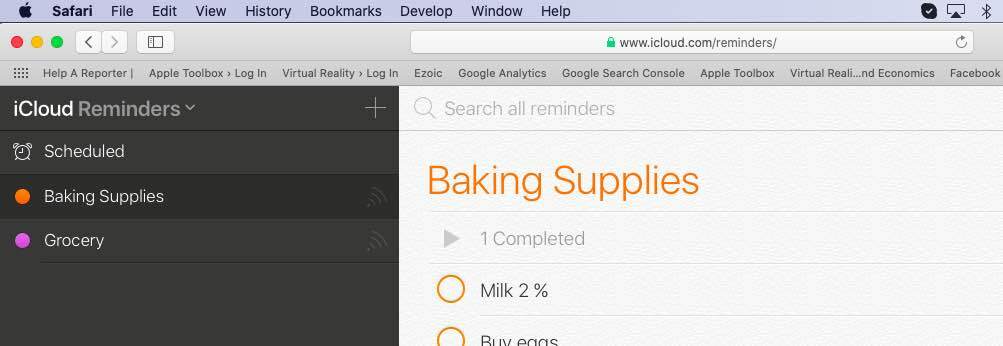
- Ha néhány emlékeztető hiányzik az iCloud.com webhelyről, kattintson a fiókjára, és válassza a lehetőséget Fiók beállítások.
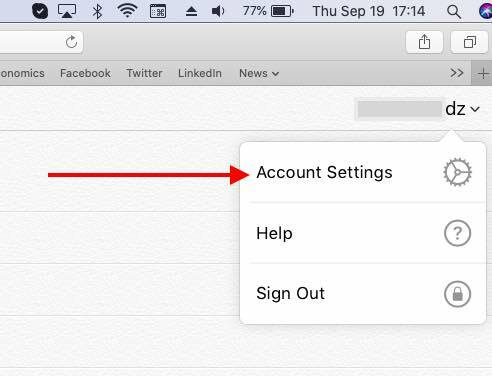
- Görgessen az oldal aljára, és keresse meg a Fejlett szakasz. Ezzel a funkcióval visszaállíthatja az elveszett vagy törölt emlékeztetőket
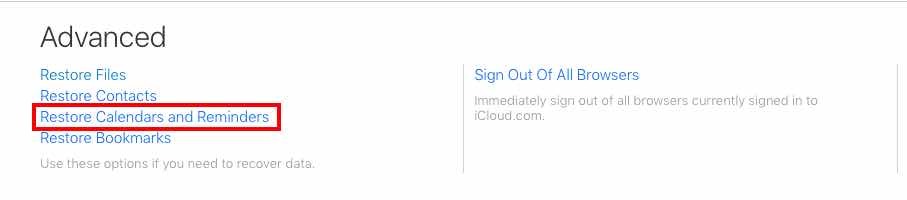
Figyelmeztetés: Ha úgy dönt, hogy „frissíti” az Emlékeztetők alkalmazást az iOS 13 rendszeren, hogy megkapja az új funkciókat, elveszítheti az összes szinkronizálási funkciót iPhone és Mac között.
Az Emlékeztetők szinkronizálása a Mac géppel csak a macOS Catalina verzióra való frissítés után fog működni, amely a tervek szerint még ebben a hónapban megjelenik. Ha az Emlékeztetőket használja Mac számítógépén, még ne frissítse az iOS 13 vagy iPadOS Reminders alkalmazást iPhone vagy iPad készülékén.
Merüljön el az új Emlékeztetők alkalmazásban ezzel Útmutató a megosztott listák beállításához és kezeléséhez az iOS 13 új Emlékeztetők alkalmazásában
A Mail alkalmazásnak túl sok problémája van az iOS 13 és az iPadOS rendszerben
Sok olyan felhasználó szerint, aki nemrég frissítette iPhone-ját vagy iPadjét, az iOS 13 és iPadOS rendszeren futó natív Mail alkalmazás túl sok problémát okoz.
Nem tudja ellenőrizni a szerver azonosságát vagy a Nincs feladó / Nincs tárgy az e-mailjein?
A formázással kapcsolatos néhány problémán kívül az eddig jelentett főbb problémák a következők:A szerver azonosítása nem ellenőrizhető” hibaüzenetek az e-mailek megnyitásakor és az e-mailek megjelenítése "Nincs feladó" vagy "Nincs tárgy" vagy mindkettő!
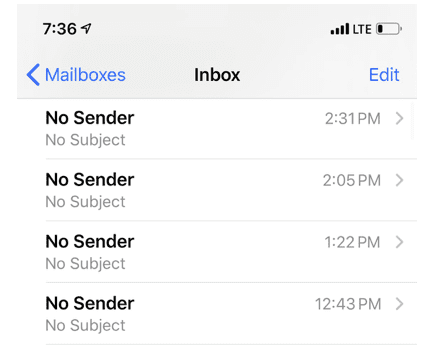
Az iOS és iPadOS 13.1+ verzióra való frissítés megoldja a legtöbb levelezési problémát. Ez bevált neked?
A kiszolgáló identitása körüli első hibával kapcsolatban az egyetlen módja annak, hogy eltávolítsa e-mail fiókját, majd újra hozzáadja. Menj Beállítások > Fiókok és jelszavak fiókja eltávolításához és újbóli hozzáadásához. Hacsak nem POP e-mailt használ, nem veszíthet el semmilyen adatot ezzel.
Láttuk a „Nincs feladó/Nincs Tárgy” probléma korábban a régebbi iOS-kiadásokban. Ami akkor leginkább működött, az a Dátum/Idő váltása Automatikus beállítások és a készülék újraindítása. Érdemes kipróbálni, ha problémái vannak ezzel a problémával.
Egy e-mail megtekintésekor nem lát semmilyen lehetőséget az archiválásra, a válasz mindenkinek vagy a továbbításra?
Az iOS 13 és az iPadOS néhány gyakori e-mail lehetőséget rejtett el, például válaszoljon mindenkinek, és továbbítsa az üzenetet.
Egy e-mail megtekintésekor csak a Kuka és a Válasz ikon látható. Az alsó sorban nincs más ikonopció, mint korábban.
De ez egy könnyű változás!
Csak érintse meg a válasz ikont, és látni fogja az összes további e-mail opciót, mint például a válasz mindenkinek, továbbítás, megjelölés, áthelyezés, archiválás, megjelölés és így tovább. 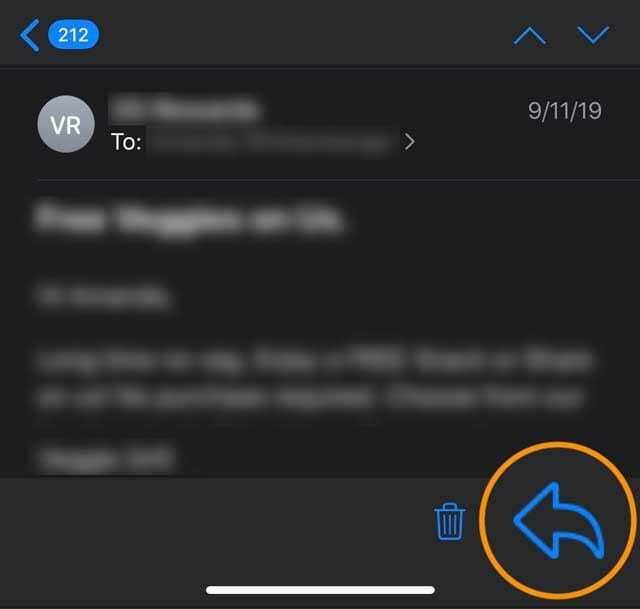
Nem tudjuk, miért hajtotta végre ezt a változtatást az Apple, mivel sok üres hely áll rendelkezésre a további ikonok és opciók számára. Az iPhone lábléce számos hasznos ikonnal és e-mail-művelettel megtölthető.
De egyelőre az, ami van. 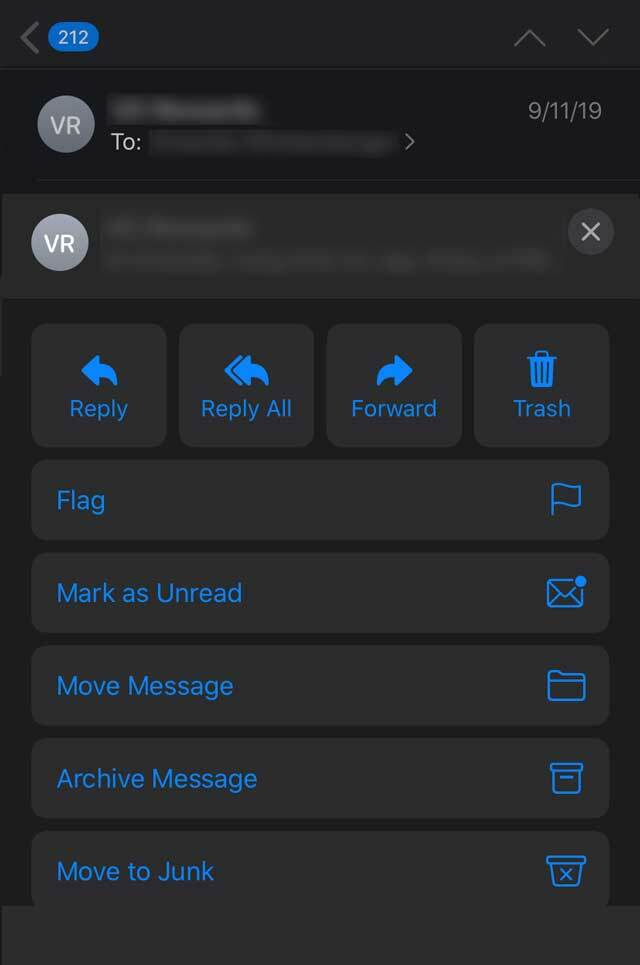
Az iOS 13.1 és iOS 13.1.1 rendszernek meg kell oldania a levelezéssel kapcsolatos problémák többségét
Nem kaptunk olyan jelentést olvasóinktól, amelyek az iOS 13 rendszeren futó levelezéssel kapcsolatos problémák lehetséges megoldásaival foglalkoznának.
Eközben, miért ne vessen egy pillantást a harmadik féltől származó Mail alkalmazásokra vagy mondja el nekünk kedvenc alternatíváit a megjegyzésekben.
Az Apple Music Library üres vagy nem szinkronizálódik az iOS 13-ra való frissítés után
 Több felhasználó arról számolt be, hogy az Apple Music nem szinkronizál és a zenetár üresy, miután frissítették eszközüket iOS 13-ra vagy iPadOS-re.
Több felhasználó arról számolt be, hogy az Apple Music nem szinkronizál és a zenetár üresy, miután frissítették eszközüket iOS 13-ra vagy iPadOS-re.
Láttuk ezt a problémát az iOS 13 GM és az iOS 13.1 Beta 3 esetében.
A felhasználók arról számolnak be, hogy amikor megpróbálnak lejátszani egy olyan dalt, amelyről tudják, hogy létezik a könyvtárukban, azt az üzenetet kapják, hogy „Ez a dal nem érhető el az Ön országában vagy régiójában”.
- Mi a teendő, ha egy dal „jelenleg nem érhető el az Ön országában vagy régiójában”
A jó hír az, hogy az Apple Music könyvtára nem törlődik, és néhány időigényes lépéssel továbbra is megtörténik. Ehhez számítógépet kell használnia.
Az Apple Music könyvtár iOS 13 vagy iPadOS rendszerrel történő visszaállításához kövesse az alábbi lépéseket:
- Készítsen biztonsági másolatot iPhone-járól az iTunes segítségével. Az iCloud biztonsági mentés nem segít, iTunes biztonsági mentésnek kell lennie.
- Töltse le a legújabb IPSW-fájlt iOS 13-hoz és eszközéhez a webhelyről ipsw.me vagy más forrásból.
- Az iTunes használatával állítsa vissza iPhone-ját a letöltött IPSW fájllal.
- A folyamat befejezése után állítsa vissza az első lépésben készített biztonsági másolatot.
- Indítsa újra iPhone-ját, majd indítsa el az Apple zenét az ellenőrzéshez
Merüljön el mélyebben az Apple Music problémáiban cikkünkkel Hogyan javítható ki az Apple Music, amely nem működik iPhone / iPad készüléken
A lejátszási listákon rossz a grafika iOS és iPadOS 13.1 rendszeren
Ha szeret sokféle lejátszási listát létrehozni zenéihez, akkor észrevehette, hogy az Apple Music alkalmazás grafikája megváltozott. Sok felhasználó észrevette, hogy úgy tűnik, hogy a grafikát most véletlenszerűen választották ki, anélkül, hogy feltétlenül a lejátszási listán szereplő dalokat képviselné.
Ez egy iOS és iPadOS hiba, de sajnos a 13.1 kiadásával nem javították ki.
Lehetőség van manuálisan kiválasztani a kívánt grafikát az iTunesból, ez azonban azt jelenti, hogy nem kapja meg az Apple Music-ban szokásosan jelen lévő, keresztmetszetű lejátszási listát. Ezt az egyetlen módja az eltávolítás minden lejátszási listát, és manuálisan hozza létre őket.
Alternatív megoldásként várja meg az Apple következő frissítését, és remélje, hogy ezúttal megoldja a problémát!
A parancsikonok nem működnek a CarPlay alkalmazással az iOS 13 rendszerben
A Siri parancsikonok egy fantasztikus eszköz az iOS rendszerben, amely csak az iOS 13-mal válik erősebbé. Segítségükkel egyéni, Siri által vezérelt funkciókat hozhat létre az eszközén található mindenféle dologhoz.
Sok felhasználó okosan hozta létre a Siri parancsikonokat a CarPlay szolgáltatással való használatra, hogy ne kelljen vezetés közben az iPhone képernyőjére nézni. De úgy tűnik, hogy az iOS 13 problémákat okoz ezzel, mivel a Siri parancsikonok jelenleg nem működnek a CarPlay szolgáltatással az iOS 13 rendszerben.
Szerencsére van néhány javaslatunk, amelyekkel megpróbálhatja megoldani:
- Újrakezd: Kapcsolja ki iPhone-ját és az autós szórakoztató rendszert, majd csatlakoztassa újra.
- A Siri ki- és bekapcsolása: Mivel a Siri parancsikonok a személyi asszisztenst használják iPhone-ján, próbálja meg újraindítani a probléma megoldásához. Menj Beállítások > Siri és Spotlight majd kapcsolja be az összes Siri opciót az újraindításhoz.
- A Bluetooth ki- és bekapcsolása: Nyissa meg a Beállítások alkalmazást, kapcsolja ki a Bluetooth-t, várjon egy pillanatot, mielőtt bekapcsolja, és újra csatlakoztatja az eszközt.
- Hálózati beállítások visszaállítása: Ezzel visszaállít mindent, ami az eszközén lévő hálózatokkal kapcsolatos, beleértve a Wi-Fi jelszavakat is. Menj Beállítások > Általános > Visszaállítás > Hálózati beállítások visszaállítása.
Írja meg nekünk a megjegyzésekben, hogy mire használja a Siri parancsikonokat a CarPlay-szel. Ezek a tippek segítettek a javításban?
Az epizód nem elérhető üzenet a Podcasts alkalmazásban?
Amikor megpróbálja lejátszani kedvenc podcast-műsora egy epizódját, megjelenik egy hibaüzenet, amely szerint az epizód átmenetileg nem érhető el?
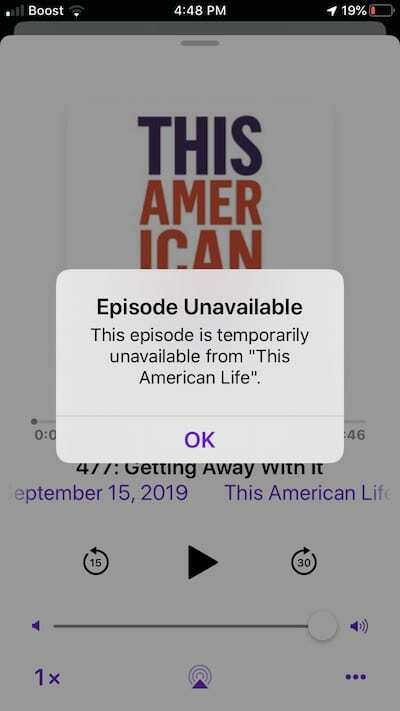
Tapasztalataink szerint ez a hibaüzenet elsősorban akkor jelenik meg, ha gyenge a Wi-Fi vagy a mobil jel. A probléma megoldásának legjobb módja, ha a Podcastok mobilbeállítását KI, majd BE állásba kapcsolja, majd újraindítja a Podcastok alkalmazást.
Érintse meg Beállítások > Mobil és görgessen le, és keresse meg a Podcastok alkalmazást. Kapcsolja itt a mobilhálózat beállítását KI, majd BE állásba. Most próbálja ki, és csuklás nélkül kell működnie! Csak azt szeretnénk, ha a hibaüzenet kezelhetőbb lenne.
Problémák a kezdőképernyővel, az alkalmazásokkal és a 3D érintéssel vagy a tapintással
Az iOS 13 és az iPadOS mindenki számára elérhetővé teszi a 3D érintőképernyős műveleteket, beleértve azokat az eszközöket is, amelyek korábban nem támogatták a 3D Touch funkciót.
Val vel iOS 13 és iPadOS haptikus és 3D érintés pontosan ugyanazokat a dolgokat csináld.
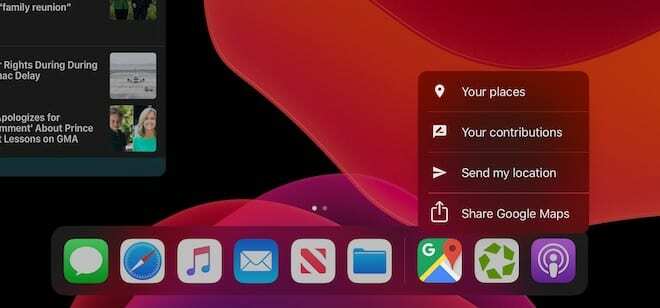
Ezeket hívják Gyors műveletek és velük, ha megnyomja és lenyomva tartja az alkalmazás ikonját, lehetőséget kap az alkalmazásra jellemző műveletek gyors végrehajtására.
Például, ha hosszan lenyomja a A Vezérlőközpont WiFi gombjával gyorsan csatlakozhat az elérhető hálózatokhoz a Beállítások alkalmazás megnyitása nélkül. 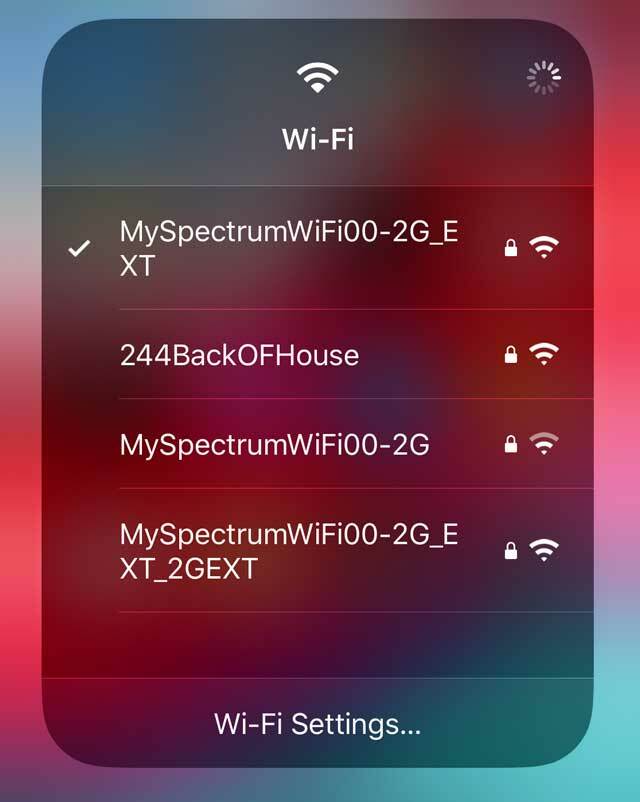
Sajnos néhány ember nagyon boldogtalan, ha bizonyosat lát 3D Touch funkciók, mint Pop, hagyja el a helyszínt.
Ezen a ponton nem kapcsolhatja ki a hosszan tartó megnyomást a 3D érintőmenük visszaállításához, de haptikus visszajelzést kap, ha hosszan megnyomja a Gyorsművelet opciók eléréséhez.
Tekintettel arra, hogy a legújabb iPhone 11 modellek nem tartalmazzák a 3D Touch funkciót, nincs más dolgunk, mint elfogadni az iOS 13 és az iPadOS tapintásos gyorsműveleteit.
Ki szeretné kapcsolni a Gyors műveleteket?
Sajnos nem, nincs mód a Gyors műveletek letiltására iOS 13 vagy iPadOS rendszerben. Legalábbis még nem.
Merüljön el mélyen a tapintható érintésbe Mi az a Haptic Touch az iPhone XR-en?
Túl kicsik vagy nagyok az iPad alkalmazásikonjai?
Az iPadOS segítségével az Apple néhány lehetőséget kínál a kezdőképernyőnk kinézetére! Ez a módosítás két lehetőséget tartalmaz: az egyik a Több ikonok a képernyőn és egy a Nagyobb ikonok a képernyőn.
Módosítsa iPadje kezdőképernyőjének elrendezését
- Menj Beállítások > Kezdőképernyő és dokkoló vagy Beállítások > Kijelző és fényerő
- Görgessen le a szakaszhoz Alkalmazásikonok vagy Kezdőképernyő elrendezése
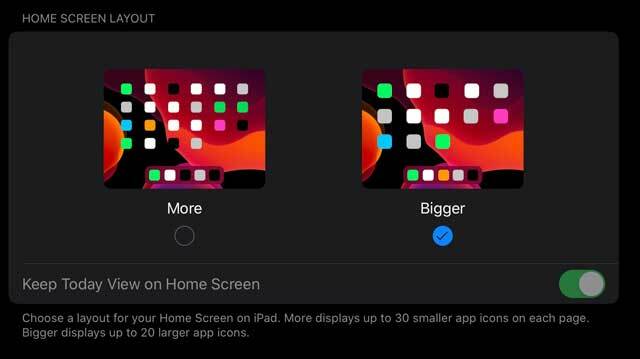
- Választ Több kisebb ikonok és több alkalmazásikon esetén a képernyőn – lehetősége van a megjelenítésre is Mai nézet a kezdőképernyőn
- Választ Nagyobb nagyobb ikonokhoz, kevesebb alkalmazással minden képernyőn – Mai nézet nem jelenik meg a kezdőképernyőn
Ha többet szeretne megtudni az iPadOS kezdőképernyőjének beállításairól, olvassa el ezt a cikket: Testreszabhatja a kezdőképernyő alkalmazásikonjait és a mai nézetet az iPadOS rendszerben
Az alkalmazásikonok még mindig nem elég nagyok?
Ha a Nagyobb lehetőség kiválasztása a kezdőképernyő elrendezéséhez nem elegendő, kísérletezhet az iPad kisegítő lehetőségeivel Zoomolás. A zoommal nem létezik mindenki számára egyforma, ezért ki kell próbálnia a variációkat, hogy megtalálja a legjobban illőt és a szemét!
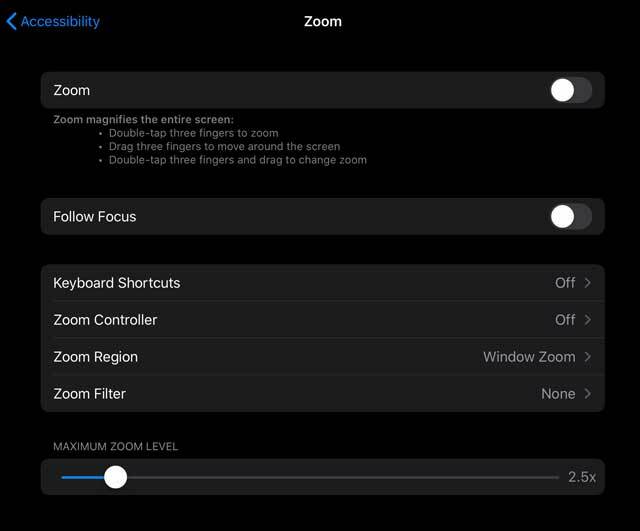
- Menj Beállítások > Kisegítő lehetőségek
- Koppintson a Zoomolás
- Váltás Zoomolás tovább
Egyszer kísérletezzen az Ön számára legmegfelelőbb zoom-beállításokkal!
-
Kövesse a Focust: Kövesse nyomon a kijelöléseket, a szövegbeszúrási pontot és a gépelést.
- Ha a Fókusz követése engedélyezve van, akkor a következő opciókat is megkapja Intelligens gépelés: Váltás az Ablak nagyítására, amikor megjelenik a billentyűzet
- Gyorsbillentyűket: A nagyítás vezérléséhez kapcsolja be a billentyűparancsokat
- Zoom vezérlő: Kapcsolja be a vezérlőt, állítsa be a vezérlőműveleteket, és állítsa be a színt és az átlátszóságot
- Zoom régió: Válassza a Teljes képernyős zoom vagy az Ablaknagyítás lehetőséget
- Zoom szűrő: Válassza a Nincs, Invertált, Szürkeárnyalatos, Szürkeárnyalatos Invertált vagy Gyenge megvilágítást
- Maximális nagyítási szint: Húzza el a csúszkát a szint beállításához
Hiányoznak alkalmazások az iPhone kezdőképernyőjéről az iOS 13 vagy iPadOS frissítése után?
Ha egy mindig használt alkalmazás az iOS 13-ra vagy iPadOS-re való frissítés után nem jelenik meg a kezdőképernyőn, csúsztassa végig az alkalmazás összes kezdőképernyőjét, hogy megnézze, nem került-e át a frissítés során.
Az iOS vagy iPadOS rendszerint az utolsó kezdőképernyőre költözött és hiányzó alkalmazások. Ha nem találja, húzza le a Spotlight eléréséhez, és próbáljon meg rákeresni.
Van egy új gyorsműveleti elem is Alkalmazások átrendezése amikor hosszan megnyom egy alkalmazásikont vagy mappát a kezdőképernyőn vagy a dokkban.
Az alkalmazások kezdőképernyőn való elrendezésével vagy törlésével kapcsolatos további információkért tekintse meg ezt a cikket: Alkalmazások törlése és átrendezése az iPhone vagy Pad kezdőképernyőjén
Nem tudod átrendezni az alkalmazásikonokat? Nem tudja törölni vagy áthelyezni az alkalmazásokat? Az alkalmazások nem maradnak új helyen vagy mappában?
Egyes olvasók úgy találják, hogy alkalmazásaik nem maradnak a mappájukban vagy a helyükön. Más felhasználók nem törölhetik az alkalmazásokat, mint korábban, hanem nézzék meg a Gyors műveletek menüt.
Alkalmazások áthelyezése vagy átrendezése
- Pihentesse az ujját az áthelyezni kívánt alkalmazáson
- A Gyorsművelet menüben érintse meg az Átrendezés elemet.

A jegyzetek törléséhez ki kell választania az „Alkalmazások átrendezése” lehetőséget. - Az alkalmazásai ingadoznak
- Koppintson újra az alkalmazásra, és húzza az alkalmazás ikonját a kívánt helyre, miközben folyamatosan nyomást gyakorol az alkalmazásra, miközben mozgatja – ha felemeli az ujját, az alkalmazás visszaáll az eredeti helyére. Ha nem működik az Ön számára, nyomja meg erősebben az alkalmazás ikonját!
- Dobja az alkalmazást a kívánt helyre, és engedje el az összes ujjnyomást
Alkalmazások törléséhez tartsa lenyomva az alkalmazás ikonját egy kicsit hosszabb ideig, mint ahogyan szokta – akkor is tartsa lenyomva, amikor megjelenik a Gyorsművelet menü. Végül az ikonok rezegni kezdenek, majd elengedheti. Ezt követően a szokásos módon törölje az összes kívánt alkalmazást!
Ha alkalmazásai nem ragaszkodnak az új helyükhöz, vessen egy pillantást a nagyítási beállításokra:
- Menj Beállítások > Kisegítő lehetőségek > Nagyítás és kapcsolja ki. Ezután mozgassa újra az alkalmazásait, és nézze meg, hogy ezúttal ragaszkodnak-e!

- Egyes olvasók úgy találták, hogy a QuickPath diatípusra vonatkozó beállításának letiltása megoldotta a problémát. Menj Beállítások > Általános > Billentyűzet > kapcsolja ki Csúsztassa a típushoz
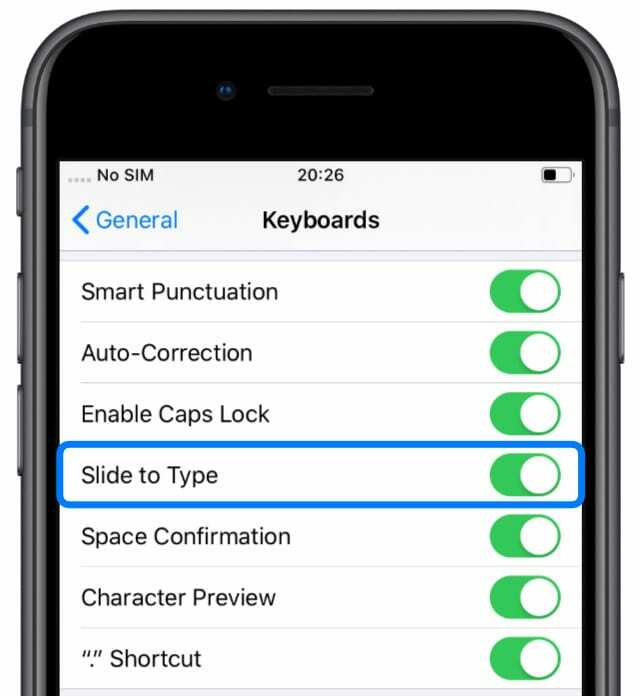
A QuickPath gépelés nem működik, ha a Slide to Type beállítás ki van kapcsolva.
Az iPhone, iPad vagy iPod touch késik a kezdőképernyők közötti görgetés közben?
Sok iOS 13 és iPadOS felhasználó késést észlelt, amikor eszköze kezdőképernyőjén vált a képernyők között. Ami korábban vajsima volt, az most ideges és dadog. Úgy tűnik, hogy ez egy feldolgozási probléma, amely könnyen megoldható az eszköz átláthatóságának csökkentésével.
Ez általában akkor fordul elő, ha a felhasználók kezdőképernyőjén sok mappa van. Ezeknek a mappáknak az átlátszósága túl nagy igénybevételt jelent a processzor számára, miközben végighúzza őket a háttérképen. Remélhetőleg az Apple javítja ezt a jövőbeli frissítésekben, de addig is csökkentheti az átláthatóságot:
- Menj Beállítások > Kisegítő lehetőségek > Megjelenítés és szöveg mérete.
- Kapcsolja be a lehetőséget Csökkentse az átlátszóságot.
A Slide Over elmosódott az iPadOS-ben
Az iPadOS számos nagyszerű feladatkezelési funkciót vezet be vagy továbbfejleszt az iPaden, köztük a Slide Over funkciót. Ezzel a funkcióval „átcsúsztathatja” alkalmazásai keskeny verzióját a kijelző jobb oldaláról, így gyorsan hozzáférhet más alkalmazásokhoz anélkül, hogy elhagyná azt, amiben éppen tartózkodik.
Számos felhasználó tapasztalt olyan problémát, amikor a teljes képernyő elmosódott, amikor beléptek a Slide Over alkalmazásváltóba – ezt úgy teheti meg, hogy felfelé csúsztatott a Slide Over ablakból.
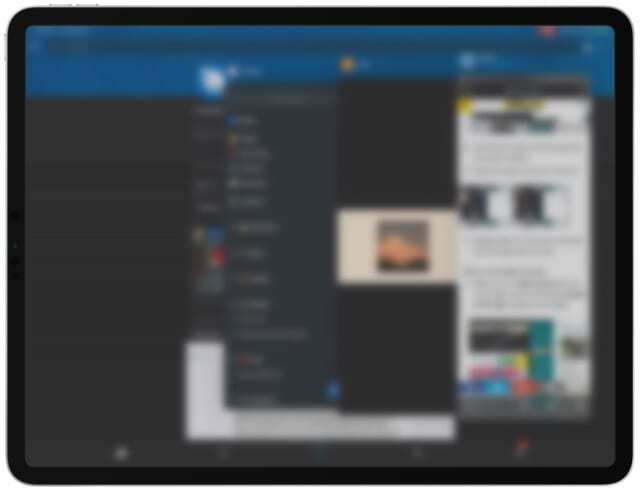
A probléma egyszerűen megoldható az eszköz újraindításával. Ennek hiányában menjen ide Beállítások > Általános > Visszaállítás > Összes beállítás visszaállítása.
Hogyan javítottad ki az elmosódott Slide Over hibát? Tudassa velünk a megjegyzésekben!
A Kezdőlap sávról felfelé húzás nem működik iPhone X vagy újabb készüléken?

Számos felhasználó azt tapasztalta, hogy nem tudja bezárni az alkalmazásokat, váltani az alkalmazásokat, vagy akár vissza sem térni a kezdőképernyőre iPhone X vagy újabb készülékén. Az eszköz feloldásához csúsztatva a kézmozdulat nem működik az iOS 13 rendszerben. Az alkalmazás bezárásának egyetlen módja a kényszerített újraindítás.
Ne pazarolja az idejét az eszköz szoftverének visszaállításával erre a javításra, mert az nem működik! Egyes felhasználók úgy vélik, hogy ez harmadik féltől származó képernyőjavításokhoz kapcsolódik.
A kibocsátási megjegyzésekben az Apple azt mondja, hogy az iOS 13.1 javít egy értesítést a harmadik féltől származó kijelzők felismerésére. De nem említik ennek a problémás hibának a kijavítását.
Addig is kapcsoljon be egy szoftver Home gombot az AssistiveTouch segítségével:
- Menj Beállítások > Kisegítő lehetőségek > AssistiveTouch.
Az iOS 13.1+ verzióra való frissítés megoldotta ezt a problémát? Tudassa velünk a megjegyzésekben!
Nem működik a képernyő elforgatása az iOS frissítése után?
Először ellenőrizze, hogy engedélyezve van-e a Zoom beállítása a következőn keresztül Beállítások > Kisegítő lehetőségek > Nagyítás. Kapcsolja ki ezeket ideiglenesen, és nézze meg, el tudja-e forgatni a képernyőt.
Ha ez nem működne, kapcsolja ki a Sötét módot és nyissa meg a Vezérlőközpontot, és nézze meg, hogy lezárhatja-e vagy feloldhatja-e a képernyő tájolását. Ha igen, próbálja megváltoztatni a képernyő tájolását, és ellenőrizze, hogy a sötét mód okozta-e a problémát.
Ha ez a probléma a videóknál jelentkezik, helyezze őket teljes képernyőre, majd forgassa el az eszközt.
Nem találja, hol frissítheti az alkalmazásokat az App Store-ban?
Nem te vagy, hanem az Apple!
Hogy helyet biztosítson az Arcade lapnak az App Store-ban, Az Apple áthelyezte a Frissítések lapot fiókbeállításaihoz. Koppintson a profilképére vagy a profil ikonra a jobb felső sarokban, hogy megtalálja az összes frissítési funkciót.
Az App Store ikonjának hosszan megnyomásával is megjelenik egy Gyors művelet menü, amely gyors hozzáférést biztosít a Frissítések funkcióhoz. 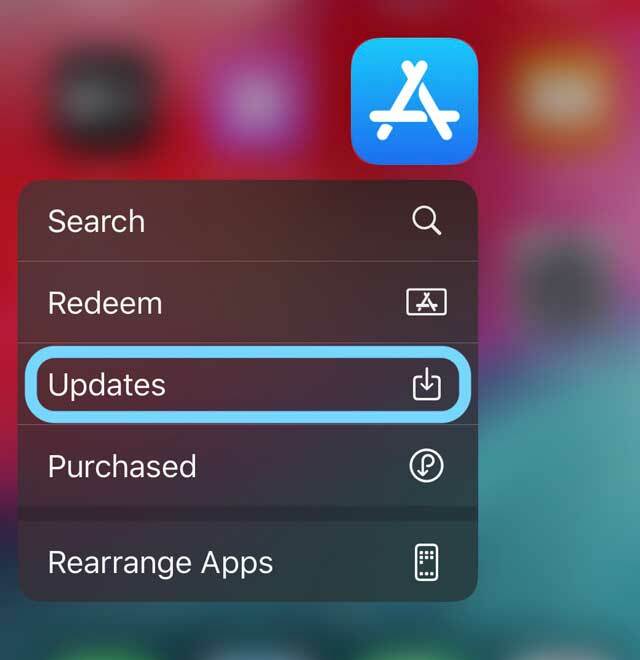
Nem működött a kamera és a vaku, amikor frissített iOS 13-ra?
Számos felhasználó, köztük a vadonatúj iPhone 11 Pro tulajdonosai is tapasztaltak problémákat a kamerával és a vakuval az iOS 13 rendszerben. Úgy tűnik, a kamera leáll – a fekete képernyőn és az exponálógombon kívül mást nem mutat – néhány szerencsétlen felhasználó számára.
Sokan meg tudták oldani ezt úgy, hogy újraindították vagy kényszerítették újraindítani az eszközeiket. Ha azonban ez nem működik, próbálja meg ideiglenesen módosítani a videó minőségét a Kamera beállításaiban:
- Menj Beállítások > Kamera.
- Koppintson a Videó rögzítése és csökkentse a minőséget 720p-re.
A fényképezőgéppel kapcsolatos problémák a hátrafelé néző kamerától az előlapi kamerával kapcsolatos problémákig terjednek. Bár ez leginkább a harmadik féltől származó alkalmazásokra vonatkozik, például a Snapchatre. Valószínűleg erre akkor lesz megoldás, amikor a Snapchat frissíti az alkalmazását, hogy jobban kompatibilis legyen az iOS 13-mal.
Egyes felhasználók úgy találták, hogy az előlapi kamera tompított a FaceTime alkalmazáshoz. De ez könnyen megoldható az eszköz erőszakos újraindításával.
Deep-Dive ismerje meg a kamera legújabb funkcióit Íme az iPhone 11 és iPhone 11 Pro legfontosabb új kamerafunkciói
A WeChat nem működik iOS 13-mal
Ha még nem hallott róla, a WeChat az, amit akkor kap, ha a Facebookot és a WhatsApp-ot egy teljesen új alkalmazásban egyesíti. Nagyon népszerű sok országban, és sokan használják független vállalkozásaik irányítására, valamint társasági életre.
Sajnos úgy tűnik, hogy sok kompatibilitási probléma van a WeChat és az iOS 13 rendszerrel. Sok felhasználó számára a WeChat egyáltalán nem működik, bár néhányan meg tudták javítani ezt a problémát Beállítások > Általános > Visszaállítás > Összes beállítás visszaállítása.
Ha a WeChat szolgáltatásra támaszkodik, nem javasoljuk, hogy frissítsen iOS 13-ra, amíg ezeket a problémákat nem hárítják el a jövőbeni frissítésekben.
A Calendars ismétlődő születésnapokat hoz létre a névjegyei számára
Bár az Apple már kiadta az iOS 13-at, eltarthat egy kis ideig, amíg az összes többi Apple-szolgáltatás és harmadik féltől származó szolgáltatás zökkenőmentesen működik vele. Ennek egyik nyilvánvaló tünete, hogy a naptárak alkalmazásban ismétlődő születésnapok jelennek meg.
Egyes felhasználók akár három ismétlődő születésnapot is találtak a naptárukban ugyanahhoz a névjegyhez. Amikor megérinti ezeket a születésnapi eseményeket, a legtöbbjük nem kapcsolódik érvényes névjegykártyához.
Az Apple szerint ezt a problémát az iOS 13.1+ és az iPadOS frissítése javította. Ez működött neked?
Ha a frissítés nem működött, a legjobb megoldást az, ha megszüntetjük és újraszinkronizáljuk azokat a fiókokat, amelyeket a születésnapjai kapcsolnak össze az iCloudból, az e-mail fiókokból vagy a közösségi médiából.
- Nyissa meg a Beállítások > Jelszó és fiókok menüpontot:
- Érintse meg az egyes e-mail fiókokat, és kapcsolja ki a Névjegyeket.

Kapcsolja ki és be a névjegyeket minden fiókban.
A Photos összeomlik görgetéskor
Azok a felhasználók, akiknek eszközeiken több mint pár száz fotó van – ez manapság legtöbben vagyunk – olyan problémával szembesülnek, hogy a Fotók alkalmazás összeomlik, amikor görgeti őket.
Általában megérintheti az alkalmazás Fotói elemének tetejét, hogy gyorsan görgessen a legrégebbi fotóihoz és videóihoz. De ha ezt iOS 13 és iPadOS rendszerben teszi, akkor a Fotók alkalmazás összeomlik, és visszatér a kezdőképernyőre.
Erre még nem találkoztunk megoldással, és az Apple iOS 13.1-re vonatkozó kiadási megjegyzései sem foglalkoztak vele.
Tudja, hogyan lehet ezt a hibát kijavítani? Kérjük, jelezze nekünk kommentben, hogy megoszthassuk más olvasókkal!
Egyéb alkalmazásokkal kapcsolatos problémák és javítások iOS 13 vagy iPadOS rendszerhez
Mivel sok alkalmazás funkcionalitása megváltozott, itt van legjobb cikkeink listája tippekkel és trükkökkel iOS 13 és iPadOS esetén:
- Hol vannak a Kisegítő lehetőségek beállításai iOS 13 és iPadOS rendszerben? Megtaláltuk és így tovább!
- Hol található a Camera Roll iOS 13 és iPadOS rendszerben?
- A CarPlay nem működik az iOS frissítése után, Javítási útmutató
- Hogyan hozhatja ki a legtöbbet az iPadOS szövegformázásából a Mailben
- Gmail bejelentkezési és hitelesítési problémák az Apple Mail szolgáltatással? Próbáld ki ezeket a tippeket!
- A jegyzetek nem működnek iPadOS vagy iOS 13 rendszeren? Íme néhány hasznos tipp és trükk
- Útmutató a megosztott listák beállításához és kezeléséhez az iOS 13 új Emlékeztetők alkalmazásában
- Csatoljon képeket, linkeket és egyebeket az Emlékeztetőkhöz, hogy az iPhone-on vagy iPaden is használható legyen
- Dalok ismétlése vagy keverése a Zene alkalmazásban iOS 13 rendszeren
- A Siri nem jelenti be az üzeneteidet az AirPods vagy a Beats eszközön? Hogyan lehet javítani
- Az iPhone elakadt az iCloud-beállítások frissítésében az iOS telepítése vagy visszaállítása során?
- Az iPhone vagy iPad csúsztatható, szöveggé csúsztatható billentyűzetének be- és kikapcsolása
- Az iCloud biztonsági mentés nem fejeződik be, és egyéb biztonsági mentéssel kapcsolatos problémák, hibaelhárítási útmutató
- A Quick Actions és a Peek funkciót mostantól bármilyen iOS 13 rendszert futtató iPhone vagy iPad készüléken használhatja
Vannak további tippjeid és trükkjei az iOS 13 vagy iPadOS alkalmazásproblémáinak megoldásához? Ossza meg velünk, mik ezek a megjegyzésekben!
Teljesítmény- és teljesítményproblémák
 Elemes blues
Elemes blues
Egy jelentősebb frissítést követően teljesen normális, ha néhány napig csökken az akkumulátor teljesítménye, mivel az operációs rendszer újraindexeli a dolgokat a háttérben.
Ha az akkumulátor üzemideje néhány napon belül nem javul, indítsa el a Beállítások alkalmazást, és lépjen a következőre Akkumulátor > Akkumulátor állapota.
Tekintse meg itt azokat az ajánlásokat, amelyeket az Apple szeretne elfogadni. Azonosítsa azokat az alkalmazásokat, amelyek túl sok akkumulátort használnak fel, és tekintse át az Akkumulátor állapothasználati jelentés részleteit.
Végül itt egy lista 9 konkrét beállítás az iOS 13 rendszerben ellenőrizheti, hogy maximalizálja-e iPhone akkumulátorának teljesítményét iOS 13 rendszeren.
98% felett nem tölthető
Egyes felhasználók nem tudják feltölteni iOS 13 vagy iPadOS eszközeiket 98% fölé, függetlenül attól, hogy mennyi ideig hagyják a töltőn. Úgy tűnik, nem számít, mennyit vár, nem mindig kaphatja meg az utolsó 2%-os töltést!
Az iPhone vagy iPad újraindítása ideiglenes megoldást jelent. Egyelőre javasoljuk az utolsó 2% figyelmen kívül hagyását, mivel nem jó ötlet a kelleténél tovább tölteni a készüléket.
Merüljön el mélyen a készülék akkumulátorában a segítségével Miért nem jó ötlet az iPhone, iPad vagy iPod akkumulátorának kalibrálása?
Az iOS 13 és az iPadOS elég gyorsak a teljesítmény terén
Az alkalmazások probléma nélkül megnyílnak, és nincsenek késleltetett animációk. Ha valamilyen oknál fogva úgy találja, hogy iPhone vagy iPad készüléke teljesítménye lelassul a frissítés után, tekintse meg az alábbi tippeket:
- Lassan fut az iPhone? Gyorsítsd fel ezzel a 7 egyszerű tippel
Reméljük, hogy hasznosnak találja ezt az átfogó hibaelhárítási útmutatót. Kérjük, ne felejtse el frissíteni iPhone-ját iOS 13.1-re, mielőtt megpróbálná telepítse a watchOS 6-ot az Apple Watchon.
Előfordulhat, hogy alaphelyzetbe kell állítania az Apple Watch-ot, mielőtt értesítések érkeznének hozzá. Tartsa lenyomva a digitális koronát és az oldalsó gombot, amíg egy Apple meg nem jelenik a kijelzőn.
Sebességproblémák iPad Air 2 felhasználók számára
Úgy tűnik, hogy az iPad Air 2 az egyik legrégebbi eszköz, amely még mindig kompatibilis az iPadOS-szel. Emiatt több olvasó is komoly sebességproblémákkal küzd, ahol akár 20 percet is igénybe vehet, amíg csak a Beállítások között navigál.
A probléma megoldására eddig csak az eszköz törlése és visszaállítása volt a biztonsági másolatból. Ezt megteheti innen Beállítások > Általános > Visszaállítás > Összes tartalom és beállítás törlése.
De valószínűleg gyorsabb az eszköz visszaállítása a helyreállítási mód használatával.
- Az iOS (iPhone, iPad és iPod) helyreállítási mód használata a problémák megoldásához
Problémák az iPad Pro 10,5 hüvelykes verziójával az iPadOS 13.1 rendszeren
Néhány szerencsétlen iPad Pro 10,5 hüvelykes tulajdonosnak teljesen leállt a készüléke az iPadOS 13.1-re való frissítése után. Miután az iPad Pro-t leblokkolta az új szoftver, nem tudja megjavítani az eszköz kényszerített újraindításával vagy visszaállításával.
Az egyetlen megoldás jelenleg – amíg az Apple kijavítja ezt a szoftvert – az iPad Pro 10,5 hüvelykes DFU módba helyezése, és az iOS 12.4.1-es verzióra való frissítése.
Ez a probléma nem minden iPad Pro esetében fordul elő, lehet, hogy szerencsésebb lesz, ha másodszor próbálja meg frissíteni a szoftvert.
Mély merülést váltson vissza az iOS stabil verziójára az iOS régebbi verzióira vonatkozó utasításokat követve
Előre fizetni
Ha problémája vagy megoldása (vagy akár panasza) van, kérjük, ossza meg velünk és olvasóinkkal az alábbi megjegyzések részben.
Minden tőlünk telhetőt megteszünk, hogy segítsünk minden problémában… és ha nem tudjuk a választ vagy a megoldást, egy másik olvasó megteheti!
És nézzen vissza a következő hetekben, mert azt tervezzük, hogy olvasóink e-mailjei és megjegyzései alapján különféle tippekkel/trükkökkel/javításokkal frissítjük ezt a cikket.

Dan oktatóanyagokat és hibaelhárítási útmutatókat ír, hogy segítsen az embereknek a legtöbbet kihozni technológiájukból. Mielőtt író lett volna, hangtechnikából BSc fokozatot szerzett, javításokat irányított egy Apple Store-ban, és még angolt is tanított Kínában.